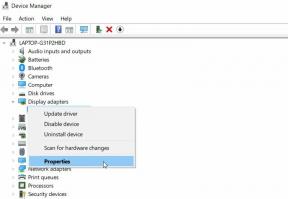Pikaopas BQ Aquaris Wifi -ongelmien korjaamiseen [Vianmääritys]
Android Vinkkejä Ja Vihjeitä / / August 05, 2021
BQ Aquaris on yksi johtavista älypuhelinten valmistajista. Yhtiön julkaisemat laitteet ovat monipuolisia ja useilla hintaluokilla, mikä antaa asiakkaille tarpeeksi valinnanvaraa haluamiensa laitteiden valitsemiseksi. Ostitko BQ Aquaris -laitteen ja kohtaat Wi-Fi-yhteysongelman? Vaikka se on valtava ongelma, se on yleinen ongelma, joka nähdään kaikissa muissa älypuhelimissa, ja sillä on herätti käyttäjien ahdistusta, jotka ovat riippuvaisia Wi-Fi-verkosta tai jotka tarvitsevat Wi-Fi-yhteyden loppuunsaattamiseksi tehtäviä. No, päätimme käsitellä ongelmaa ja tässä on, mitä saimme tietää BQ Aquaris Wi-Fi -ongelmista ja miten se voidaan ratkaista.
![Pikaopas BQ Aquaris Wifi -ongelmien korjaamiseen [Vianmääritys]](/f/4c3804068cf2e5fd8768b29e1c98082b.jpg)
Sisällysluettelo
- 1 Onko Wi-Fi-ongelma normaali ongelma?
- 2 Käynnistä puhelin uudelleen
- 3 Käynnistä reititin uudelleen
- 4 Vaihda Wi-Fi
- 5 Vaihda lentokonetilaa
- 6 Tarkista mahdolliset ajoittaiset ongelmat
- 7 Unohda ja muodosta yhteys uudelleen
- 8 Käytä Staattinen IP kuin DHCP
- 9 Todennus epäonnistui -virhe
- 10 IP osoitteen hankkiminen
- 11 Palauta laite tehdasasetuksiin
Onko Wi-Fi-ongelma normaali ongelma?
Koska Wi-Fi on yksi älypuhelimen yleisimmin käytetyistä palveluista, on mahdollista, että laite toimii virheellisesti. Wi-Fi-ongelmia voi esiintyä kaikilla älypuhelimilla, mutta se on melko normaalia. Tämä voi johtua sen käyttäjien virheistä. Wi-Fi-ongelmat ovat yleisiä, eikä sinun tarvitse murehtia paljon. Mutta jos ongelma ilmenee usein, sinun on oltava varovainen. Tässä on joitain korjauksia Aquaris-älypuhelinten Wi-Fi-ongelmiin.
Käynnistä puhelin uudelleen
Yhteytesi Wi-Fi-verkkoon epäonnistui, voisiko se olla ohjelmistovirhe, se voi olla väliaikainen ohjelmistovirhe, joka on voinut tapahtua, kun yritit muodostaa yhteyden wifi-verkkoon. Käynnistä puhelin uudelleen ja päivitä järjestelmä, mikä ratkaisee ongelman. Sammuta puhelin painamalla virtapainiketta tai suorita uudelleenkäynnistys virtapainikkeella plus äänenvoimakkuuden lisäys.
Käynnistä reititin uudelleen
Toisinaan reitittimellä on yleensä enemmän aikaa käyttäjän liittämiseen Wi-Fi-verkkoon. Se voi tulla hyvin ärsyttäväksi. Tulet kohtaamaan monia tapauksia, kun et edes pysty muodostamaan yhteyttä Wi-Fi-verkkoihin, koska reititin on menossa jonkin väliaikaisen häiriön läpi. Samoin kuin puhelimen uudelleenkäynnistys, reitittimen uudelleenkäynnistys voi säästää päivän. Reitittimen sammuttaminen ja käynnistäminen uudelleen kestää vain muutaman sekunnin.
Vaihda Wi-Fi
Usein tapahtuu, että yrität ottaa Wi-Fi-yhteyden käyttöön puhelimessasi, eikä se käynnisty tai jos se kytkeytyy, se ei muodosta yhteyttä automaattisesti käytettävissä olevaan verkkoon. Suurin osa käyttäjistä käy läpi saman ongelman puhelimessaan aina, kun he haluavat muodostaa yhteyden Wi-Fi-verkkoon. Tässä tapauksessa sinun täytyy mennä Asetukset >> Wi-Fi ja napauttaa verkkoa muodostaaksesi yhteyden. Toinen vaihtoehto on napauttaa Wi-Fi-kuvaketta uudelleen, joka sammuttaa sen ja napauta sitä sitten uudelleen kytkeäksesi sen päälle.
Vaihda lentokonetilaa
Onko sinulla yhteys Wi-Fi-verkkoon? Voit käynnistää laitteesi Wi-Fi-palvelun vaihtamalla lentokonetilaa tai lentotilaa. Tämä menetelmä vaatii käyttäjän napauttamaan lentokonetilan kuvaketta aktivoidakseen sen. Kaikki saapuvat ja lähtevät verkot, mukaan lukien Wi-Fi, estetään, kun se on aktivoitu. Odota muutama minuutti ja sammuta sitten lentokonetila. Tämä auttaa palauttamaan kohtaamasi Wi-Fi-ongelmat.
Tarkista mahdolliset ajoittaiset ongelmat
Nyt kun voit muodostaa yhteyden Wi-Fi-verkkoon, jos Internet ei vieläkään toimi, palveluntarjoajalla saattaa olla ajoittaisia ongelmia. Suurin osa Internet-palveluntarjoajista ilmoittaisi käyttäjille tai lähettäisi viestejä kaikista tulevista huolto- tai päivitystöistä, joiden takia Internet voi häiriintyä. On myös muita tapauksia, joissa heidän on katkaistava palvelut erittäin tärkeän työn takia. Näitä kutsutaan ajoittaisiksi ongelmiksi. Jos haluat tietää, onko tämä puhelimesi Wi-Fi-ongelmien perimmäinen syy, soita Internet-palveluntarjoajalle ja pyydä teknikon apua.
Unohda ja muodosta yhteys uudelleen
Onko sinulla edelleen vaikeuksia muodostaa yhteys Wi-Fi-verkkoon? Miksi et vain unohda ja yhdistä se uudelleen? Kyllä, se voi ratkaista kohtaamasi Wi-Fi-ongelmat, jos napautat vain unohda purkaa pariliitos verkkoon. Odota muutama minuutti ja muodosta sitten yhteys kirjoittamalla salasana ja voila, Wi-Fi toimii nyt. Suosittelemme tätä tapaa, jos puhelin ei muodosta yhteyttä jo tallennettuun verkkoon tai jos puhelin näyttää Wi-Fi-verkon tilaksi ”Tallennettu”, ”Todennusongelma” jne.
Käytä Staattinen IP kuin DHCP
Ei toimi vieläkään? Siinä tapauksessa voit vaihtaa staattisen IP: n ja DHCP: n välillä, jos puhelimesi näyttää Wi-Fi-verkon tilan 'IP-osoitteen saaminen', mutta ei muodosta yhteyttä. Näin voit tehdä sen.
- Avaa puhelimesi Asetukset-sovellus.
- Jatka kohtaan Langaton verkko ja verkot ja napauta Wi-Fi-asetukset.
- Napauta valikkopainiketta, jota yleensä merkitään kolmella pystysuoralla pisteellä, ja valitse lisäasetukset.
- Napauta nyt Käytä staattista IP: tä, sinun on annettava IP-osoitteen, verkkomaskin, yhdyskäytävän, DNS 1: n ja muiden yksityiskohdat.
Todennus epäonnistui -virhe
Tämä virhe näkyy aina, kun salasana on väärä tai SSID on valittu väärin. Voit tarkistaa virheen tarkistamalla syötetyn salasanan useita kertoja. Android-älypuhelimen avulla käyttäjä voi näyttää salasanan toisin kuin iOS, jossa salasanat on piilotettu. Vaikka salasana olisi oikea, puhelin saattaa näyttää tämän virheen. Olemme koonneet menettelyn, joka auttaa sinua.
Sammuta Wi-Fi ja mobiilidata ja kytke lentotila päälle
- Pidä lentokonetila aktivoituna ja napauta Wi-Fi-kuvaketta kytkeäksesi sen päälle muodostaaksesi yhteyden.
- Kun Wi-Fi on muodostettu, voit sammuttaa lentokonetilan ja tarkistaa, onko Wi-Fi edelleen käytössä vai ei.
Yhdistetty Wi-Fi-verkkoon, mutta internetiä ei ole
Jos et ole vieläkään yhteydessä, käynnistä modeemi tai reititin uudelleen. Sammuta reititin ja pidä se POIS PÄÄLTÄ 15 - 20 sekuntia. Kytke nyt reititin päälle ja yritä muodostaa yhteys. Jos se ei toimi, käynnistä puhelin uudelleen ja yritä muodostaa yhteys uudelleen.
IP osoitteen hankkiminen
Se on ärsyttävää, kun yrität muodostaa yhteyden, ja siinä näkyy 'IP-osoitteen saaminen'. Yleensä eteneminen kestää noin sekunnin tai joskus se voi viedä enemmän aikaa. Suosittelemme, että lataat sovelluksia, kuten WiFix by mHotspot, tai vastaavia sovelluksia, jotka antavat käyttäjän säätää tätä ominaisuutta. Voit myös muuttaa DHCP: n staattiseksi IP: ksi, josta on keskusteltu yllä.
Palauta laite tehdasasetuksiin
Tämä on kaikkien korjausten äiti ja se selvittää ja ratkaisee kaikki wifi-ongelmat tai muut puhelimellasi kohtaamasi ongelmat. Varmista, että hankit varmuuskopion kaikista tiedoista etukäteen, koska kun jatkat tehdasasetusten palautusta, sitä ei voida peruuttaa ja kaikki tiedot menetetään pysyvästi. Näin voit palauttaa tehdasasetukset.
- Paina virtapainiketta ja sammuta puhelin.
- Napauta sitten virtapainike + äänenvoimakkuuden lisäys -painiketta yhdessä ja pidä sitä painettuna, kunnes puhelin kääntyy, kun haluat poistua virtapainikkeesta, mutta pidä äänenvoimakkuuden lisäyspainiketta painettuna, kunnes puhelin käynnistyy palautustilaan.
- Kun siirryt palautustilaan, sinun on käytettävä äänenvoimakkuuden suurennus- tai vähennyspainiketta selataksesi valikon keskellä ja käyttämällä virtapainiketta.
- Sinun täytyy valita 'pyyhi muisti / tehdasasetus' valikosta ja vahvista sitten vaihtoehto ”Kyllä - poista kaikki käyttäjätiedot”.
- Kun se on valmis, voit käynnistää puhelimen uudestaan aloittaaksesi uudelleen ja tämä ratkaisee erilaiset wifi-ongelmat ja kaikenlaiset ohjelmistohäiriöt tai ongelmat, jotka olisivat voineet aiheuttaa ajan myötä.
Jopa kaikkien näiden vaiheiden suorittamisen jälkeen, jos ongelmaa ei ole ratkaistu, ongelma saattaa liittyä Wi-Fi-laitteistoon. Siksi vie laite valtuutettuun huoltoliikkeeseen.
Toivomme, että olet löytänyt tämän viestin hyödyllisenä korjata BQ Aqauris -älypuhelinten Wi-Fi-ongelmat.
Yli 4 vuoden kokemus eri tyylilajeista sisällön kirjoittamisen alaisuudessa Aadil on myös innostunut matkailija ja valtava elokuvaharrastaja. Aadil omistaa teknisen verkkosivuston ja on innoissaan tv-sarjoista, kuten Brooklyn Nine-Nine, Narcos, HIMYM ja Breaking Bad.
![Pikaopas BQ Aquaris Wifi -ongelmien korjaamiseen [Vianmääritys]](/uploads/acceptor/source/93/a9de3cd6-c029-40db-ae9a-5af22db16c6e_200x200__1_.png)